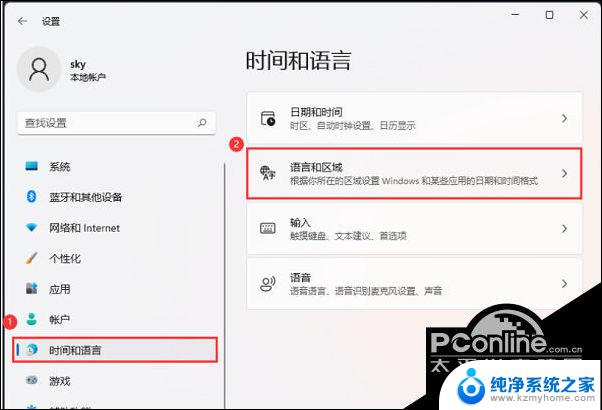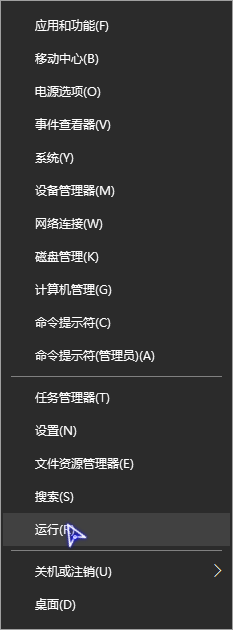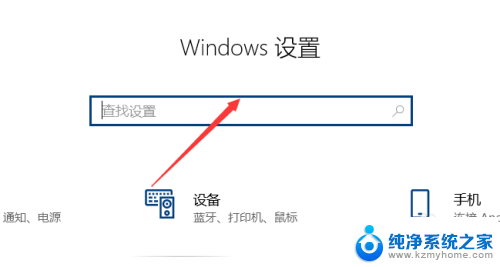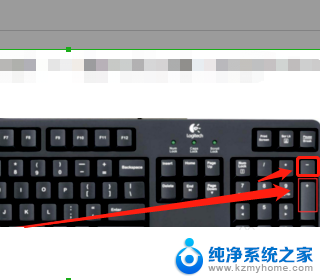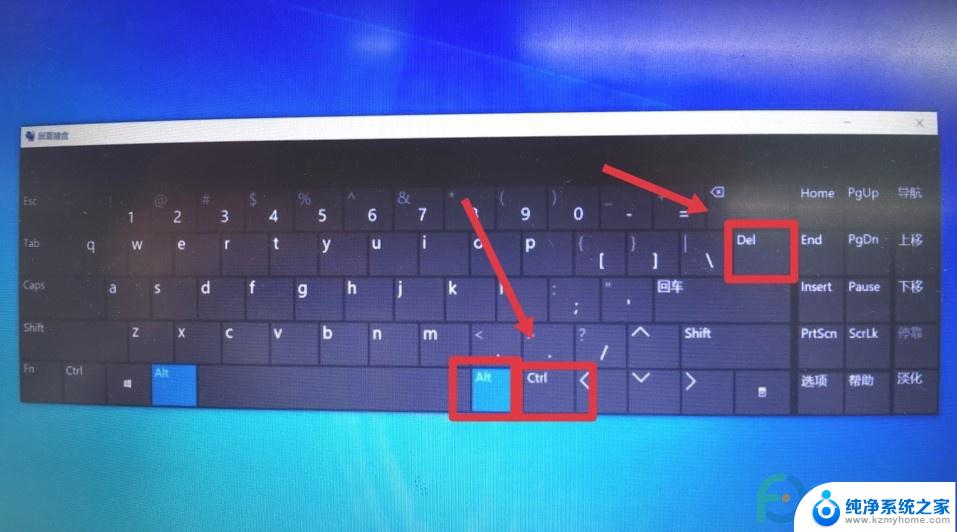电脑快捷键被禁用怎么解决 怎样解除电脑快捷键被禁用
更新时间:2024-08-05 16:45:44作者:yang
电脑快捷键在日常使用中起着非常重要的作用,但有时候我们可能会遇到快捷键被禁用的情况,这种情况可能会给我们的工作和生活带来诸多不便,因此解决电脑快捷键被禁用的问题变得至关重要。下面就让我们一起来看看如何解决电脑快捷键被禁用的情况,让我们的电脑恢复正常使用。
具体方法:
1.按【Win+R】打开运行。
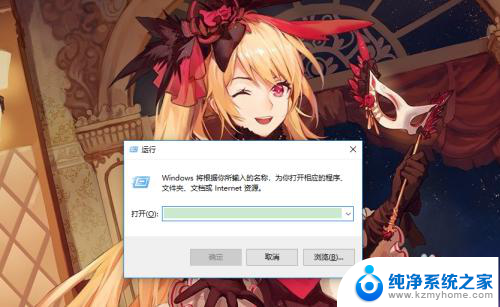
2.输入【gpedit.msc】回车打开策略组。
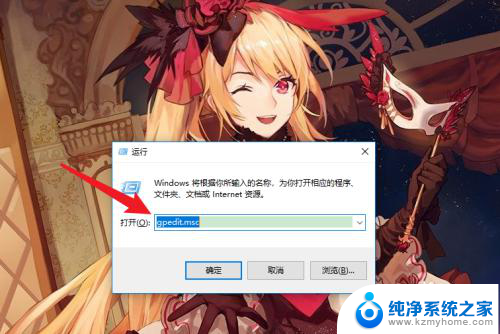
3.依次点击“用户配置”-“管理模板”-“windows组件”-“文件资源管理器”选项。
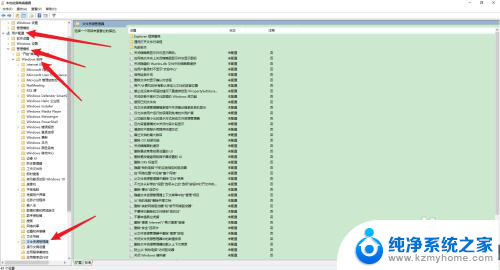
4.在右侧列表中,找到并双击【关闭Windows键热键】选项。
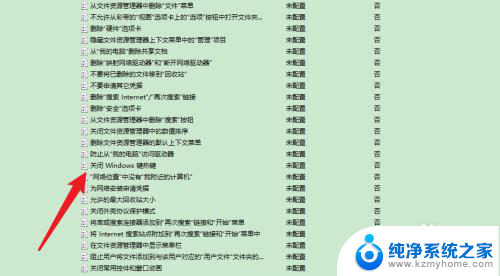
5.勾选【未配置】或者【已禁用】,点击【确定】保存即可。
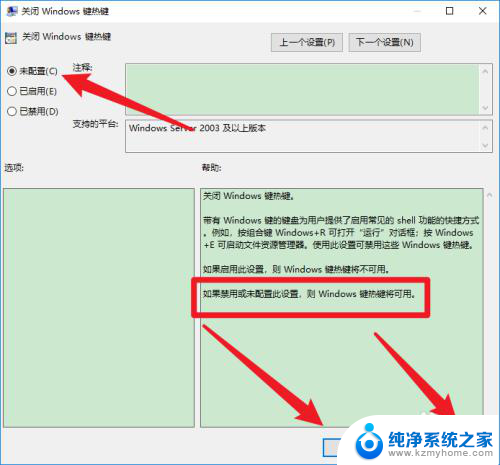
以上就是电脑快捷键被禁用怎么解决的全部内容,如果你遇到这种情况,可以尝试按照以上方法解决,希望这些方法对你有所帮助。